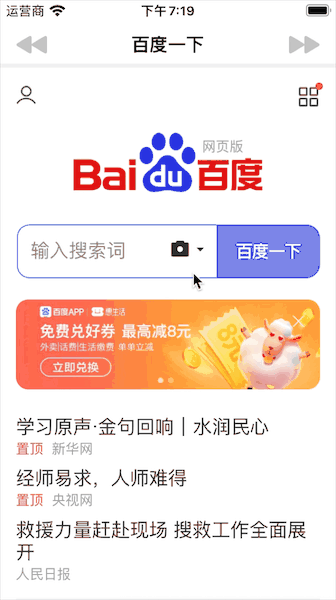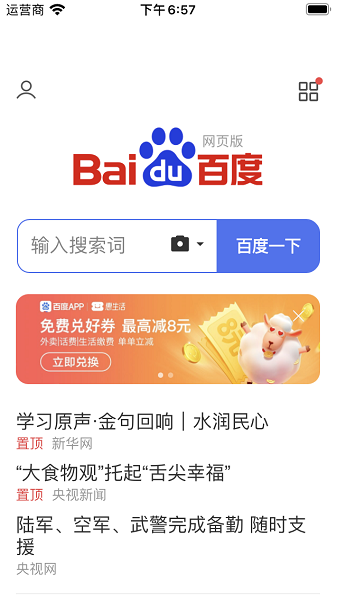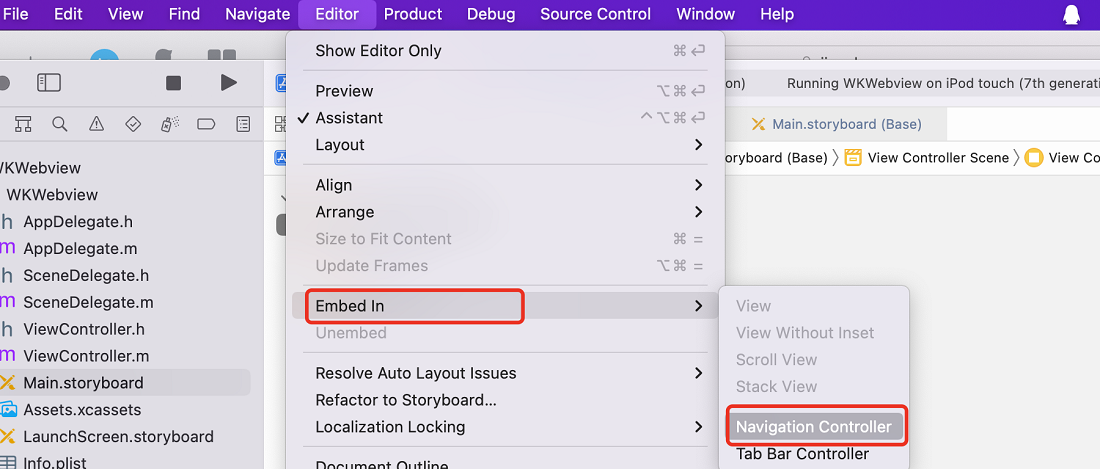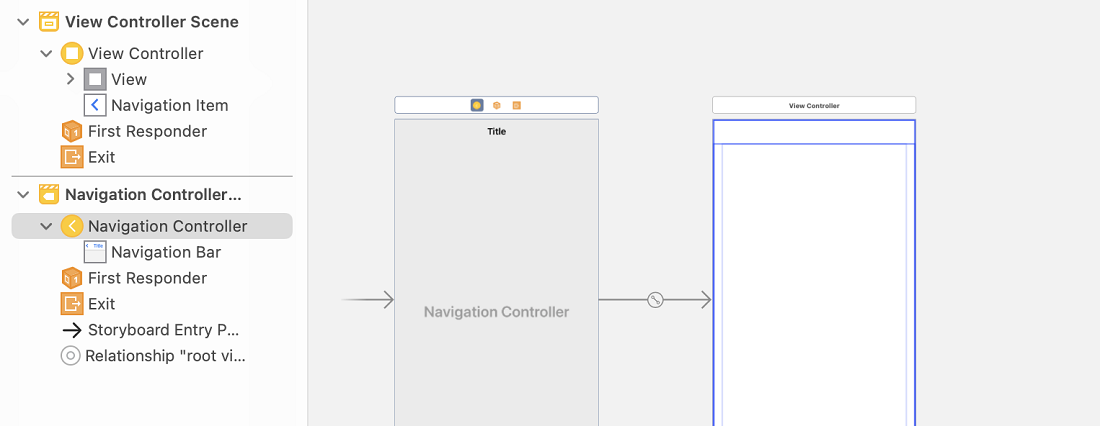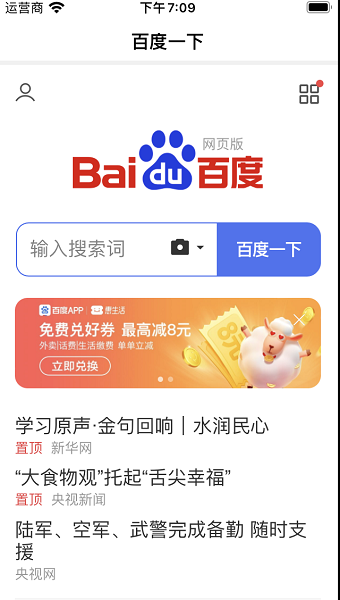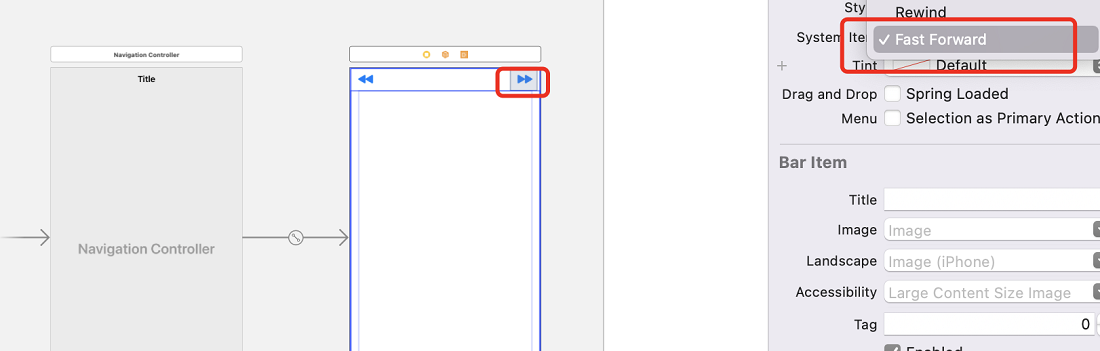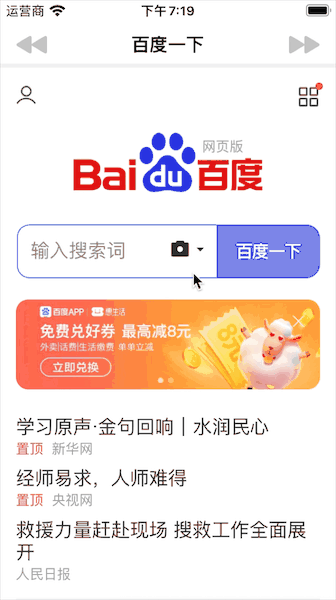一 概述
IOS中用于展示网页内容的组件是UIWebView(过时了)和 WKWebView,本文主要介绍WKWebView
- 通过代码和布局两种方式添加WKWebView
- 为WKWebView添加标题
- 为WKWebView添加前进和后退按钮
二 通过代码和布局两种方式添加WKWebView
2.1 Storyboard布局方式
过程
- 布局文件中拖入WKWebView,并全屏显示
#import "WebKit/WebKit.h"添加头文件 - 设置请求的requestWithURL
- Web view 通过loadRequest:request显示网页内容
代码
1
2
3
4
5
6
7
8
9
10
11
12
| @interface ViewController ()
@property (weak, nonatomic) IBOutlet WKWebView *myWebview;
@end
- (void)viewDidLoad
{
[super viewDidLoad];
NSURL *url=[NSURL URLWithString:@"https://www.baidu.com"];
NSURLRequest *request=[NSURLRequest requestWithURL:url];
[self.myWebview loadRequest:request];
}
|
2.2 通过代码方式
过程
#import "WebKit/WebKit.h"添加头文件 - 设置WKWebViewConfiguration
- 通过WKWebViewConfiguration和frame为WKWebViewConfiguration初始化
- 将webveiw添加到布局中
- 设置请求的requestWithURL
- Web view 通过loadRequest:request显示网页内容
代码
1
2
3
4
5
6
7
8
9
10
11
12
13
14
15
16
17
18
19
20
21
22
23
24
| #import "WebKit/WebKit.h"
// 屏幕宽度
#define SCREEN_WIDTH ([UIScreen mainScreen].bounds.size.width)
// 屏幕高度
#define SCREEN_HEIGHT ([UIScreen mainScreen].bounds.size.height)
@interface ViewController ()
@property(nonatomic,strong) IBOutlet WKWebView *webView;
@end
-(void)loadView
{
[super loadView];
WKWebViewConfiguration *config=[[WKWebViewConfiguration alloc]init];
self.webView= [[WKWebView alloc]initWithFrame:CGRectMake(0, 60, SCREEN_WIDTH, SCREEN_HEIGHT)configuration:config];
[self.view addSubview:self.webView];
}
- (void)viewDidLoad {
[super viewDidLoad];
NSURL *url=[NSURL URLWithString:@"https://www.baidu.com"];
NSURLRequest *request=[NSURLRequest requestWithURL:url];
[self.webView loadRequest:request];
}
|
2.3 效果图
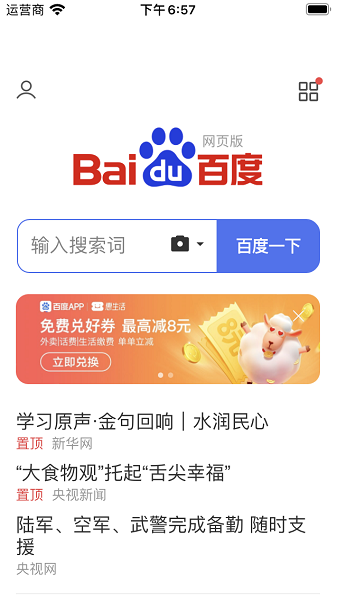
三 为WKWebView添加标题
3.1 为ViewController嵌入Navigation导航条
一次点击:Editor——>Embed In——>Navigation Controller
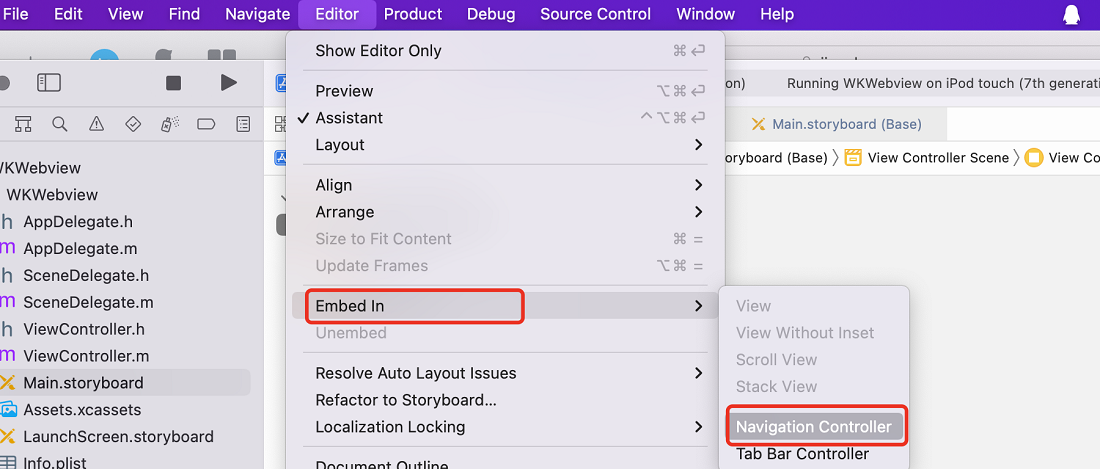
嵌入之后到界面如图所示:
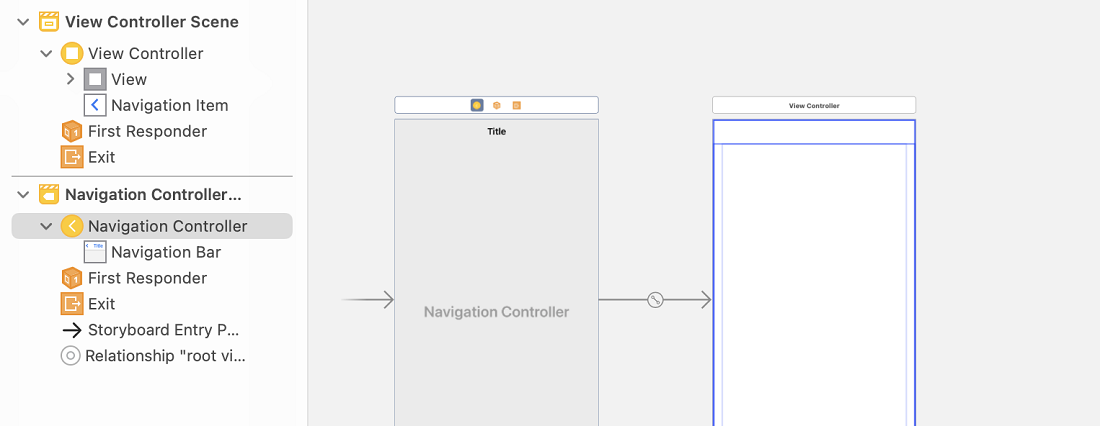
3.2 说明
- 遵循 WKNavigationDelegate协议
- 实现webView didFinishNavigation导航加载完成方法
- 在导航加载完成后,获取到webview的标题并设置
3.3 代码
1
2
3
4
5
6
7
8
9
10
11
12
13
14
15
16
17
18
19
20
21
22
23
24
| @interface ViewController ()<WKNavigationDelegate>
@property(nonatomic,strong) IBOutlet WKWebView *webView;
@end
-(void)loadView
{
[super loadView];
WKWebViewConfiguration *config=[[WKWebViewConfiguration alloc]init];
self.webView= [[WKWebView alloc]initWithFrame:CGRectMake(0, 60, SCREEN_WIDTH, SCREEN_HEIGHT)configuration:config];
[self.view addSubview:self.webView];
self.webView.navigationDelegate=self;
}
- (void)viewDidLoad {
[super viewDidLoad];
NSURL *url=[NSURL URLWithString:@"https://www.baidu.com"];
NSURLRequest *request=[NSURLRequest requestWithURL:url];
[self.webView loadRequest:request];
}
-(void)webView:(WKWebView *)webView didFinishNavigation:(WKNavigation *)navigation
{
self.navigationItem.title=webView.title;
}
|
3.4 效果图(显示 标题如:百度一下)
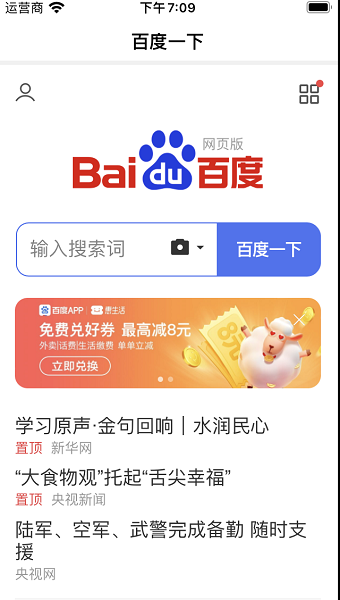
四 为WKWebView添加前进和后退按钮
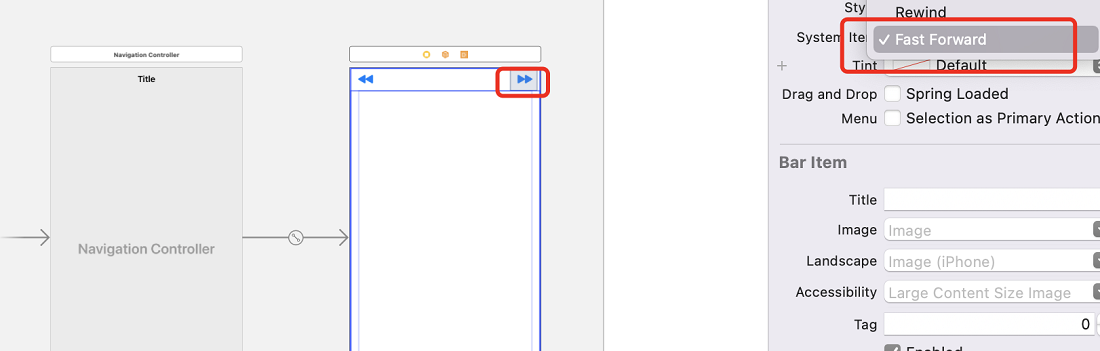
4.2 逻辑
- 前进和后退按钮默认是不可用状态
- 网页加载完毕后,判断WebView能够执行goBack后退和goForward前进操作
- 如果能,则按钮高亮,说明可执行前进和后退操作
4.3 代码
1
2
3
4
5
6
7
8
9
10
11
12
13
14
15
16
17
18
19
20
21
22
23
24
25
26
27
28
29
30
31
32
33
34
35
36
37
38
39
40
41
42
43
44
45
46
47
48
49
50
51
52
53
| #import "ViewController.h"
#import "WebKit/WebKit.h"
// 屏幕rect
#define SCREEN_BOUNDS ([UIScreen mainScreen].bounds)
// 屏幕宽度
#define SCREEN_WIDTH ([UIScreen mainScreen].bounds.size.width)
// 屏幕高度
#define SCREEN_HEIGHT ([UIScreen mainScreen].bounds.size.height)
// 屏幕分辨率
#define SCREEN_RESOLUTION (SCREEN_WIDTH * SCREEN_HEIGHT * ([UIScreen mainScreen].scale))
@interface ViewController ()<WKNavigationDelegate>
@property (weak, nonatomic) IBOutlet UIBarButtonItem *forward;
@property (weak, nonatomic) IBOutlet UIBarButtonItem *back;
@property(nonatomic,strong) IBOutlet WKWebView *webView;
@end
@implementation ViewController
-(void)loadView
{
[super loadView];
WKWebViewConfiguration *config=[[WKWebViewConfiguration alloc]init];
self.webView= [[WKWebView alloc]initWithFrame:CGRectMake(0, 60, SCREEN_WIDTH, SCREEN_HEIGHT)configuration:config];
[self.view addSubview:self.webView];
self.webView.navigationDelegate=self;
}
- (void)viewDidLoad {
[super viewDidLoad];
NSURL *url=[NSURL URLWithString:@"https://www.baidu.com"];
NSURLRequest *request=[NSURLRequest requestWithURL:url];
[self.webView loadRequest:request];
}
- (IBAction)back:(UIBarButtonItem *)sender
{
[self.webView goBack];
}
- (IBAction)forward:(id)sender
{
[self.webView goForward];
}
#pragma mark-webview
-(void)webView:(WKWebView *)webView didFinishNavigation:(WKNavigation *)navigation
{
self.navigationItem.title=webView.title;
//能否后退
self.back.enabled=[webView canGoBack];
self.forward.enabled=[webView canGoForward];
}
@end
|
4.3 效果图